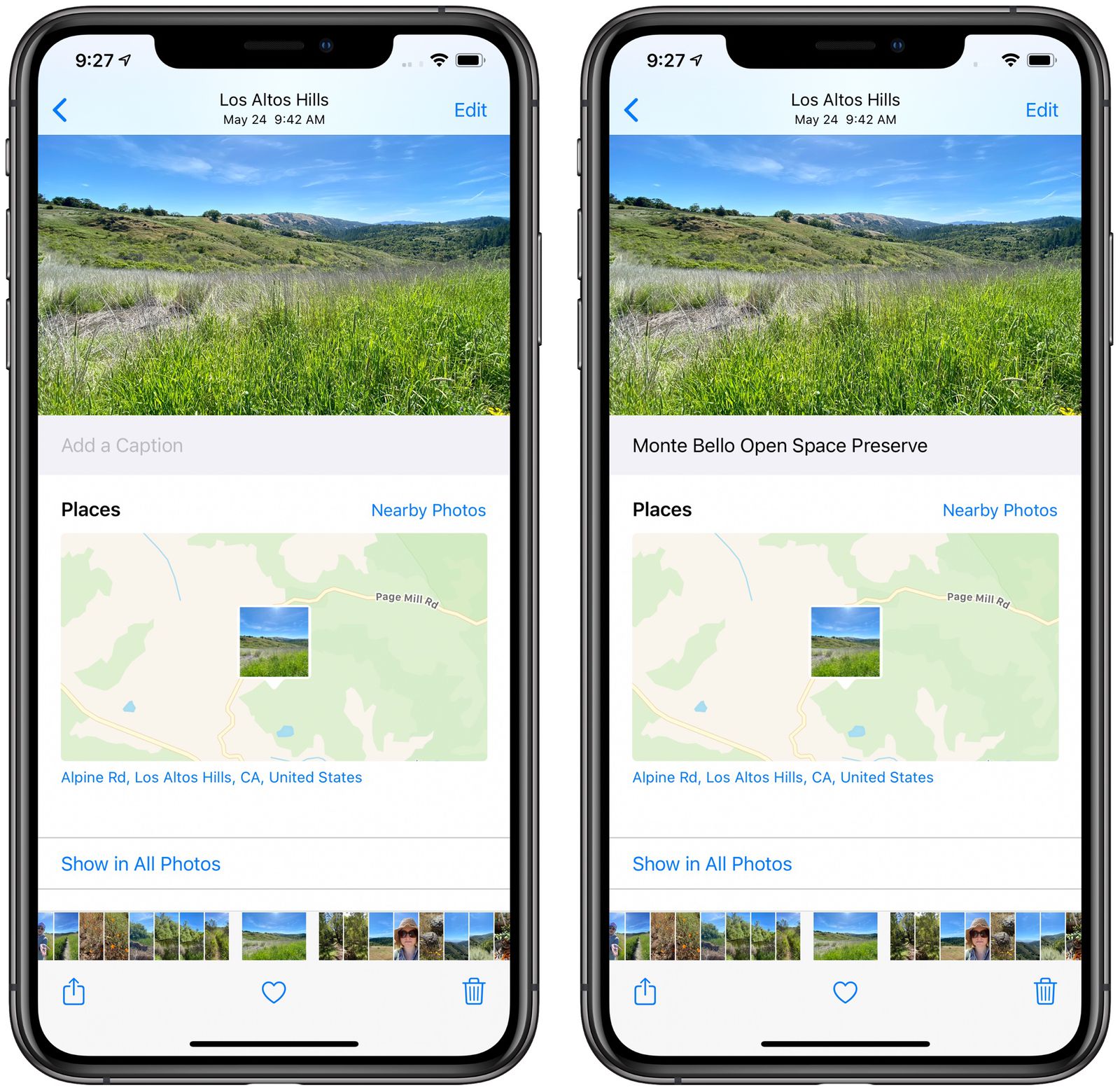
¿Está buscando formas de agregar un pie de foto a fotos y videos usando el nuevo iOS 15 o el iPad OS 15? A continuación se muestra cómo hacerlo sin ningún problema.
Paso 1: Abra la aplicación Fotos y seleccione la foto a la que desea agregar un título.
Paso 2: Luego levante ligeramente la foto para revelar la barra 'Agregar un pie de foto'.
Paso 3: Toca la barra y escribe el título.
Paso 4: Finalmente, toque Listo cuando termine de agregar el título.
Como puede ver, es fácil agregar un título a sus fotos. Los pasos funcionan tanto para iPhone como para iPad con iOS 15.
Editar o eliminar subtítulos en la aplicación Fotos en iPhone y iPad
Paso 1: Abra la aplicación Fotos y seleccione la foto en la que desea editar el pie de foto.
Paso 2: Luego levante ligeramente la foto para revelar la barra de título.
Paso 3: Ahora puede editar o eliminar el título y luego tocar Listo.
Nota: Si las fotos de iCloud están habilitadas, el título se sincronizará sin problemas en todos sus dispositivos.
Cómo buscar fotos o videos con subtítulos
Paso 1: Abra la aplicación Fotos y seleccione la Pestaña de búsqueda del menú inferior. Invoque la barra lateral y luego elija el Pestaña de búsqueda si está utilizando un iPad.
Paso 2: Ahora escriba el título o los términos clave relacionados con él.
Paso 3: El iOS mostrará imágenes relevantes, echa un vistazo a la Sección de subtítulosy encuentre la imagen que está buscando.
Agregar un título a cada imagen importante puede llevar mucho tiempo. Pero como puede ver, es fácil buscar las fotos.
Incluso puede usar imágenes AirDrop con su leyenda. Simplemente seleccione el Icono de compartir, luego toque Opciones en la parte superior de la página. Asegúrese de que la palanca al lado Subtítulos y datos de todas las fotos Está encendido.
Y AirDrop como lo harías normalmente. El título no está restringido a su dispositivo, se reflejará en el campo de descripción de la foto en los metadatos de la imagen.
Eso es todo. Esperamos que encuentre útil esta pequeña función en su iPhone.
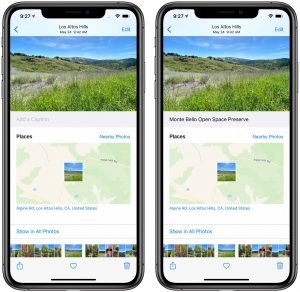






Deje un comentario